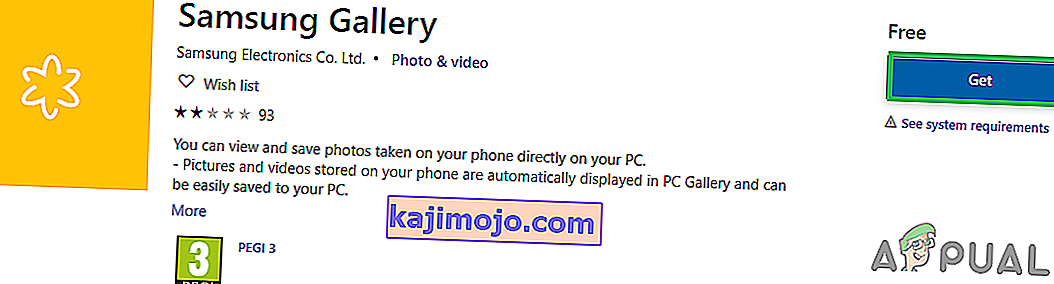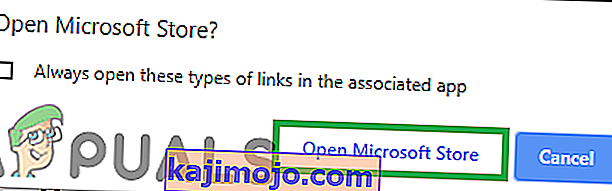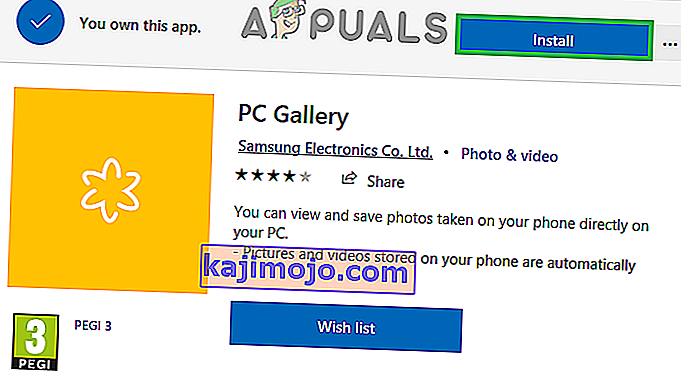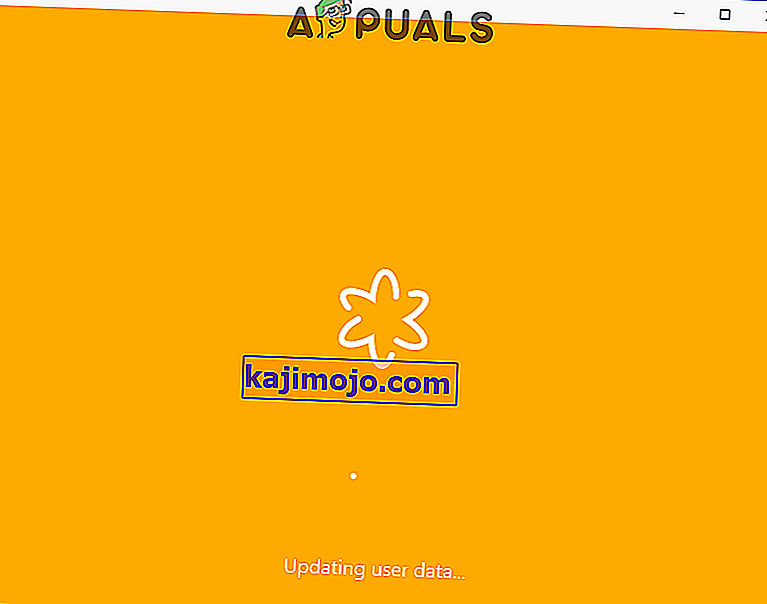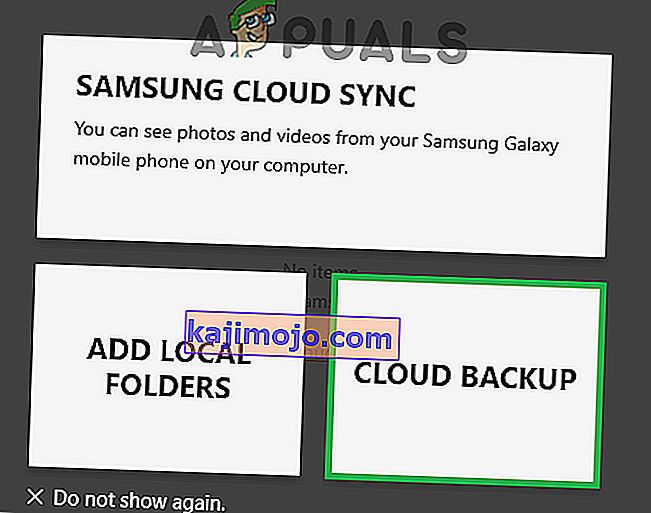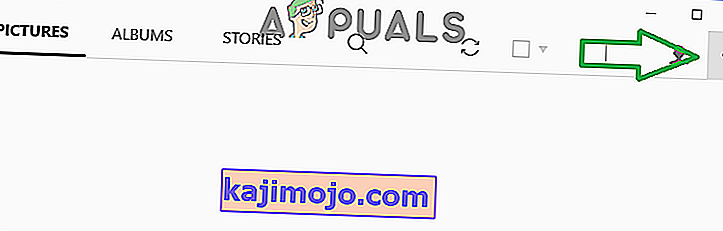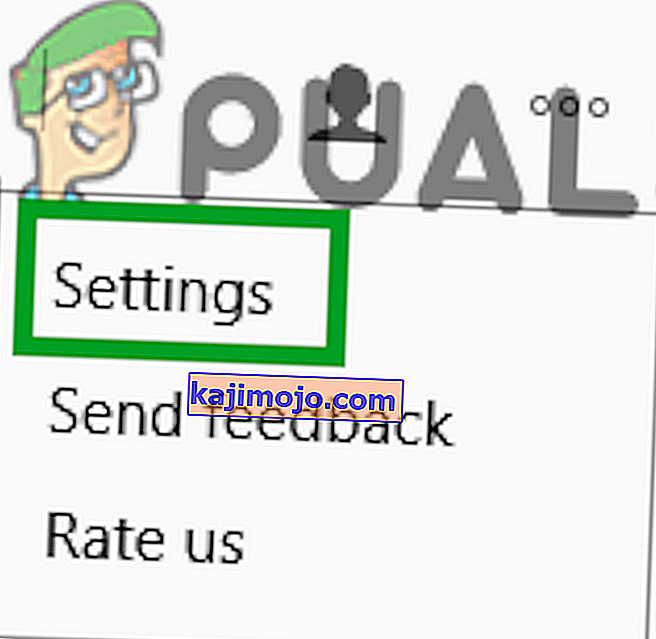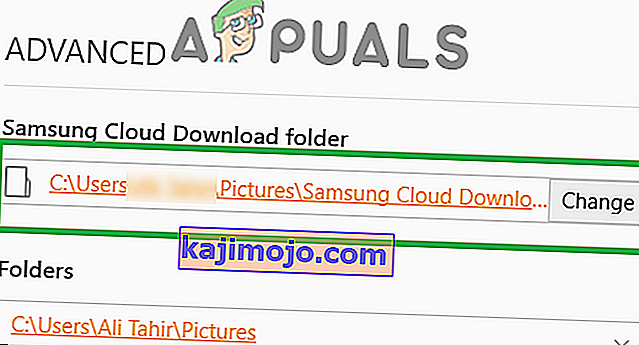Samsung Cloud tarjoaa saumattoman varmuuskopiointi-, palautus- ja synkronointikokemuksen kaikille Galaxy-laitteen käyttäjille ja se suojaa käyttäjän tietoja katoamiselta, jos matkapuhelin varastetaan, katoaa tai rikki. Nämä tiedot pysyvät turvassa, ja niitä voi käyttää matkapuhelimesta milloin tahansa Internetin kautta. Yleisimmin käyttäjät varmuuskopioivat valokuvansa ja videonsa pilveen tallennettaviksi. Tätä pilviä ei kuitenkaan voida käyttää tietokoneella tavanomaisin menetelmin.

Tässä artikkelissa annamme sinulle oppaan, jota seuraamalla pääset valokuviin ja videoihin tietokoneesi Samsung-pilvestä.
Kuinka päästä valokuviin Samsung Cloudissa PC: llä?
Et voi avata suoraan Samsung Cloudia, ellet käytä Galaxy-laitetta. Joten valokuvia ei voi ladata suoraan tietokoneellesi. Samsung tarjoaa kuitenkin kiertotavan tälle tuomalla Samsung Gallery -sovelluksen Windows-kauppaan. Valokuvien käyttäminen tietokoneelta:
- Avaa tämä linkki ja napsauta " Hae " -vaihtoehtoa.
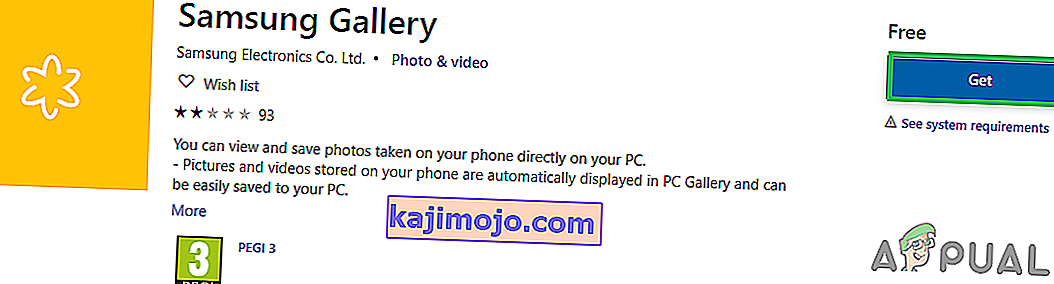
- Napsauta avautuvassa viestissä " Avaa Microsoft Store " -vaihtoehtoa ja napsauta " Get " -vaihtoehtoa Microsoft Storen sisällä.
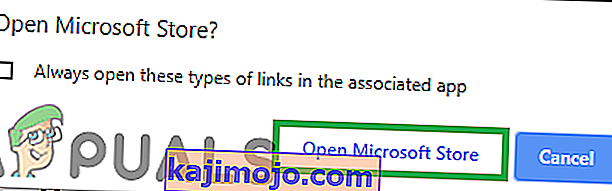
- Nyt klikkaa ” Install ” vaihtoehto, kun se lisätään kirjastoon, ja sovellus automaattisesti voidaan ladata ja asentaa .
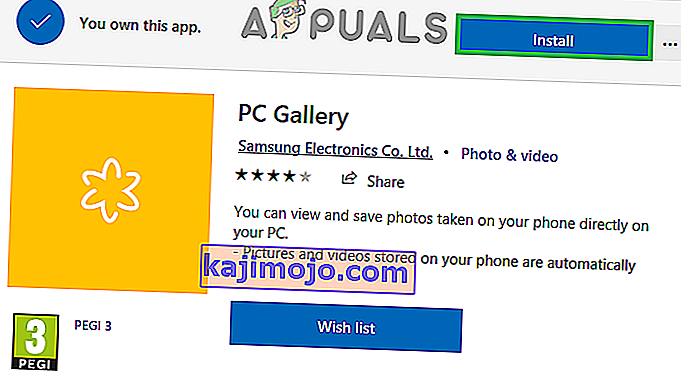
- Käynnistä Samsung Gallery -sovellus asennuksen jälkeen ja anna sen päivittää .
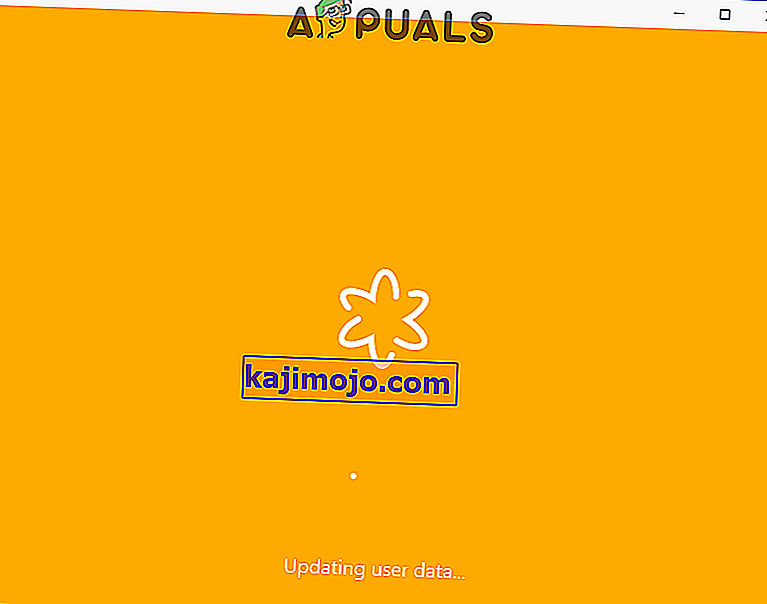
- Klikkaa aiheesta ” Cloud varmuuskopio ” vaihtoehto, joka näkyy ja Kirjaudu sisään kanssa Samsung Account yksityiskohtia .
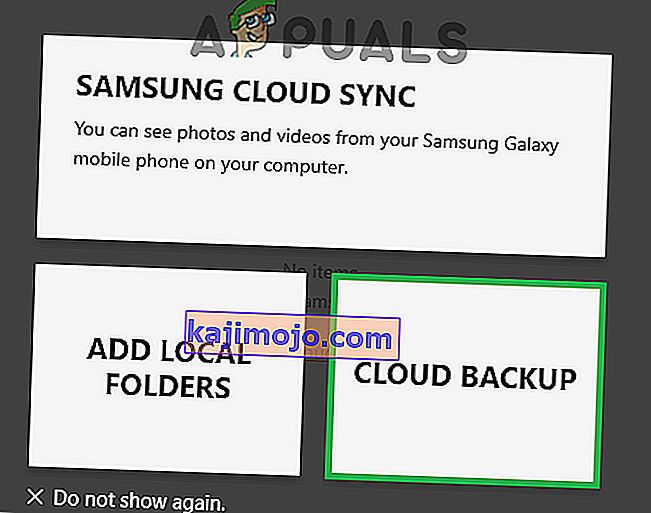
- Tiedostot nyt automaattisesti voidaan ladata tietokoneeseen.
- Tunnistaa kansion, johon tiedostot on ladattu, klikkaa on Menu -painiketta on oikeassa yläkulmassa.
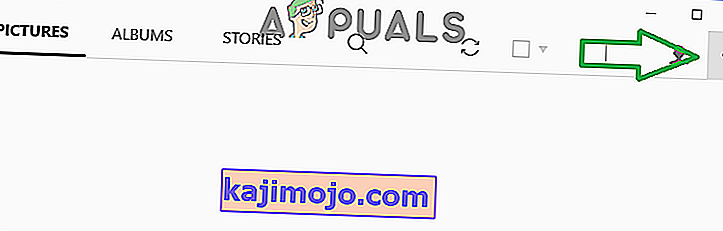
- Valitse ” Settings ” vaihtoehto luettelosta.
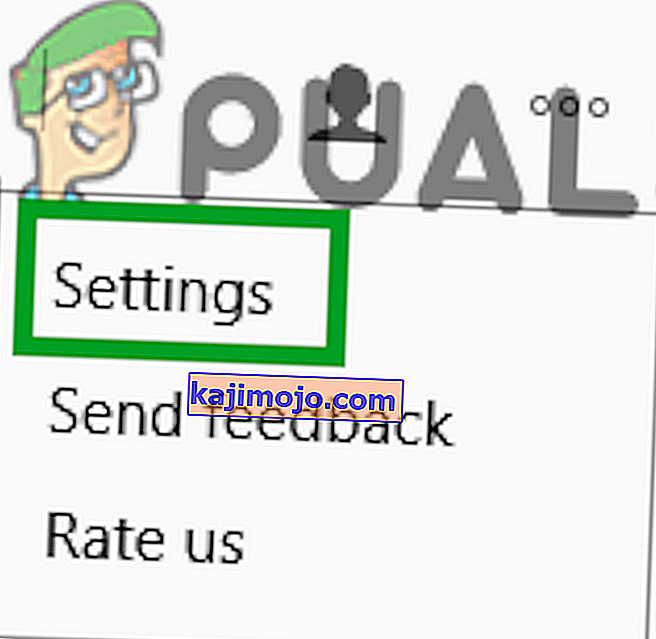
- Vieritä alas " Lisäasetukset " -vaihtoehtoihin ja näet kansion, johon tiedostot ladattiin, otsikossa " Samsung Cloud Download Folder ".
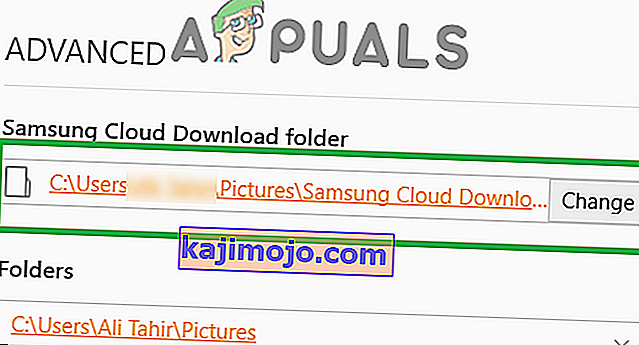
Huomautus: Tiedostot näkyvät myös Samsung Gallery -sovelluksen päävalikossa. Jos tiedostot ladataan, ne voidaan kopioida myös toiselle laitteelle.